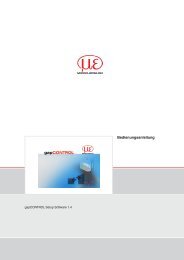thermoIMAGER TIM Connect - Micro-Epsilon Messtechnik GmbH ...
thermoIMAGER TIM Connect - Micro-Epsilon Messtechnik GmbH ...
thermoIMAGER TIM Connect - Micro-Epsilon Messtechnik GmbH ...
Erfolgreiche ePaper selbst erstellen
Machen Sie aus Ihren PDF Publikationen ein blätterbares Flipbook mit unserer einzigartigen Google optimierten e-Paper Software.
Hinweis<br />
Beim Parameter Invisible kann die Software ausschließlich über den Task-Manager und Prozesse<br />
beendet werden.<br />
2.7.2. Starten mehrerer Software- bzw. Kamerainstanzen<br />
Für den Fall, dass mehrere Kameras an einen PC angeschlossen sind, kann pro Kamera jeweils eine<br />
Softwareinstanz gestartet werden. Um eine zusätzliche Instanz einzurichten, gehen Sie wie folgt vor:<br />
1.) Duplizieren des Software-Icons auf dem Desktop<br />
2.) Umbenennen des neuen Software-Icons auf dem Desktop, z.B. in „Kamera1“<br />
3.) Optional: Umbenennen des Instanznamens mit dem Startparameter<br />
C:\Program Files\MICRO-EPSILON <strong>Messtechnik</strong> <strong>GmbH</strong> u Co KG\<strong>TIM</strong><br />
<strong>Connect</strong>\Imager.exe" /Name= Kamera1<br />
(siehe hierzu auch Punkt 2.1.5)<br />
4.) Verknüpfen einer Kamera mit der neuen Softwareinstanz<br />
Um den letzten Punkt umzusetzen, gehen Sie in das Menü<br />
Extras, Konfiguration und Gerät und wählen im Punkt<br />
Anwendungsstart das gewünschte Gerät für die jeweilige<br />
Softwareinstanz aus. Beim Starten der Software über das<br />
neue Desktop-Icon wird nun automatisch die verknüpfte Kamera angezeigt.<br />
Hinweis<br />
Beachten Sie, dass jede Kamera nur einmal mit einer Softwareinstanz verknüpft werden kann.<br />
<strong>thermoIMAGER</strong> <strong>TIM</strong> 34